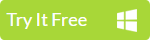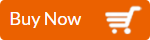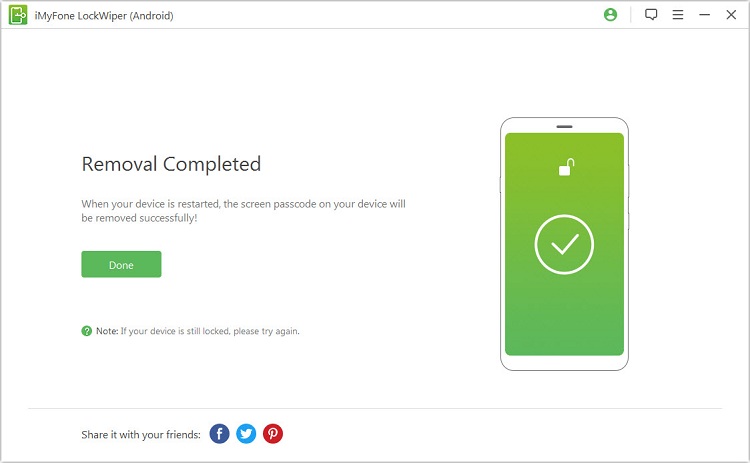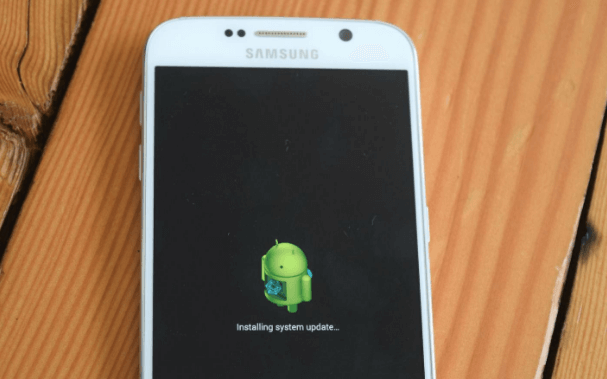- Wipe на Андроид. Как правильно выполнить сброс настроек
- Для чего нужно выполнять сброс настроек?
- Виды wipe на Android
- Из каких режимов можно выполнить Wipe на Android
- Как делать wipe на Android
- Выполнение сброса настроек из меню настроек
- Выполнение сброса настроек c помощью аппаратной кнопки сброс
- Wipe на Android из меню Recovery
- Выполнение Wipe из стандартного Recovery
- Выполнение Wipe из кастомного Recovery
- С меню Bootloader через утилиту Fastboot
- Дополнительная информация о wipe на Android
- FORMAT или WIPE
- О тонкости выполнения Wipe на Android
- О тонкости выполнения Wipe на Android 2
- Как сделать сброс настроек на Андроиде. Hard reset через рекавери
- Что такое Wipe и когда это понадобится
- Как сделать wipe на Android-смартфоне или планшете
- Сброс настроек из меню Настройки
- Сброс настроек из меню Recovery
- 5 комментариев к “Как сделать сброс настроек на Андроиде. Hard reset через рекавери”
- Wipe Data from Android: Fully Wipe & 100% Unrecoverable!
- The Importance of Permanently Wiping Android Data
- How to Permanently Erase Android Data
- Any Other Way to Wipe Android Data?
Wipe на Андроид. Как правильно выполнить сброс настроек
вкл. 01 Март 2015 . Опубликовано в Android — Общее
Wipe (Вайп) на Андроид. Как правильно выполнить сброс настроек на Android. В данной статье рассмотрим как правильно выполнить сброс настроек или wipe на Android. Какие виды сброса бывают и различные нюансы.
Для чего нужно выполнять сброс настроек?
Сброс настроек выполняет очистку Android от ваших данных и программ и может быть нужен по различным причинам:
- Если Android работает не корректно и часто возникают критические ошибки
- После получения Root прав Android
- После прошивки (переход с оригинальной прошивки на кастомную, обновление ОС)
- С целью не распространения личных данных (при перепродажи устройства и передачи в другие руки)
В экосистеме Android сброс настроек принято называть — wipe. Английское слово Wipe [вайп] — протирать, вытирание. Для многих знакомое слово в данном случае будет форматирование или формат. Так что запомните, Wipe в Android это — сброс настроек, форматирование!
Виды wipe на Android
Wipe на Android можно разделить на полный и частичный.
Полный wipe — удаляет полностью все данные на разделе.
Частичный wipe — удаляет определенную директорию (папку) на разделе.
Из каких режимов можно выполнить Wipe на Android
- Из меню настроек (обычная загрузка)
- Из меню Recovery
- Из меню Bootloader средствами fastboot
- С помощью аппаратной кнопки сброс (если такая имеется)
Как делать wipe на Android
Выполнение сброса настроек из меню настроек
Зайдите в меню настроек и найдите меню Восстановление и Сброс и перейдите в него
В меню можете (при необходимости) отметить Очистить SD-карту — это сотрет данные на карте памяти и внутренней память тоже, а также все программы и их данные!
Выполнение сброса настроек c помощью аппаратной кнопки сброс
Чтобы выполнить сброс, возьмите тонкую скрепку и разогните ее. Зажмите скрепкой кнопку reset секунд 15- 30. После чего настройки Android обнуляться.
Wipe на Android из меню Recovery
Wipe можно выполнить как из стандартного Recovery так и кастомного. Выполнение Wipe из меню Recovery более гибкое по возможностям чем из меню настроек.
Выполнение Wipe из стандартного Recovery
В стандартном Recovery можно выполнить 2 вида сброса настроек.
wipe data/factory reset — выполнит удаление данных с раздела DATA и CACHE и папку на во внутренней памяти с данными программ. При данном wipe удаляться все ваши программы их данные, личные настройки, но остаются все ваши картинки, видео и музыка.
Wipe cache — удаляться временные данные деятельности программ, данный сброс нужен если у вас иногда возникают ошибки на Android!
Выполнение Wipe из кастомного Recovery
В кастомном Recovery также есть аналогичные пункты как и в стандартном.
wipe data/factory reset — выполнит удаление данных с раздела DATA и CACHE и папку во внутренней памяти с данными программ. При данном wipe удаляться все ваши программы их данные, личные настройки, но остаются все ваши картинки, видео и музыка.
Wipe cache — удаляться временные данные деятельности программ, данный сброс нужен если у вас иногда возникают ошибки на Android!
Если у вас возникают какие либо проблемы с работой программ, то стоит попробовать сделать вначале WIPE DALVIK CACHE, сделать его можно из меню advanced, все ваши программы и их данные останутся
Если же проблемы останутся, то тогда стоит сделать WIPE DATA/FACTORY RESET
Также в кастомном recovery есть доп. возможности сброса, для этого стоит перейти в меню MOUNTS AND STORAGE. Здесь у вас есть возможность выполнить wipe на любой раздел Android.
С меню Bootloader через утилиту Fastboot
Выполнить wipe возможно также и через меню Bootloader, с помощью утилиты fastboot для прошивки устройств Android. Выглядит это так:
После чего будут удалены все данные с раздела Cache. Более подробно читайте в в статье — Прошивка Android девайса с помощью утилиты FastBoot.
Дополнительная информация о wipe на Android
Данная информация для тех кто хочет знать больше о wipe.
БРЕД про WIPE
В Internet, в частности сайты по Android тематике, можно встретить инструкции по прошивки или получению root прав. В этих инструкциях часто пишут что надо сделать wipe и расписывают как его делать. Звучит это примерно так:
После прошивки сделать — wipe data, wipe cache, wipe dalvik cache, format data!
ЭТО ПОЛНЫЙ БРЕД И ЧУШЬ!
Почему? Все потому что люди не читают логи которые выдают Recovery и не знание файловой структуры Android, плюс не знание команд Linux.
Когда вы выполняете wipe data/factory reset — стирается раздел data, а в разделе data находиться каталог dalvik cache, и также стирается раздел cache. Теперь вы понимаете почему не надо делать все эти лишние манипуляции! Но наверное вы заметили что я не сказал ни слово о format?
FORMAT или WIPE
WIPE и формат это одно и тоже! Как так? могут сказать некоторые грамотеи Android! А вот так, выполняя wipe или format это одно и тоже и это легко проверить. В разделе /system/xbin или /system/bin вы не встретите бинарный файл format только wipe, да и в других Linux тоже. Есть переформатирование в другую файловую систему, но это уже другая история которая с wipe не как не связана.
О тонкости выполнения Wipe на Android
Перед многими стоит вопрос когда выполнять wipe? До прошивки или после? Выполнять лучше до прошивки, так как во многих прошивках может быть встроена функция автоматической перезагрузки после установки прошивки! Если в прошивки есть файлы которые заливаются на раздел data, то стоит проверить как система поведет себя, если загрузиться, хорошо, если нет, то выполнить wipe data.
О тонкости выполнения Wipe на Android 2
По личным наблюдениям заметил следующую особенность, в популярной кастомной прошивке CyanogenMod есть скрипт, который выполняется во время установки из под меню recovery. Данный скрипт бекапит вначале файлы системы (раздел system) до прошивки и восстанавливает после. Из за данного скрипта иногда могут возникать и кочевать ошибки, от прошивки до следующей прошивки. Поэтому если вы пользователь прошивок CyanogenMod или вы знаете что в updater-script есть скрипт который выполняет данный бекап, то перед прошивкой лучше сделать еще и format system.
Источник
Как сделать сброс настроек на Андроиде. Hard reset через рекавери
Ниже вы узнаете о том, что такое сброс, хард ресет и wipe, для чего он нужен и в каких случаях пригодится вам. Также, мы покажем, как сделать сброс настроек на Андроид, чтобы вернуть телефон или планшет в состояние нового, удалив с него все приложения и персональную информацию.
Что такое Wipe и когда это понадобится
Вайп (от английского «wipe» — «стирать», «вытирать») — это очистка памяти Android-устройства от пользовательских данных.
Сброс настроек устройства может потребоваться:
- для решения проблем с Android: смартфон тормозит, часто возникают ошибки.
- при продаже устройства или сдаче его в ремонт (чтобы ваши личные данные не попали в чужие руки);
Существует 2 вида Wipe: полный и частичный. При полном стирается вся информация, при частичном — очищается отдельная область памяти.
Как сделать wipe на Android-смартфоне или планшете
Сброс настроек из меню Настройки
На примере Samsung Galaxy Ace 3 GT-S7272.
Войдите в Настройки:
Откройте раздел Учётный записи.
Выберите пункт Резервное копирование:
В разделе Личные данные выберите Сброс данных:
Нажмите кнопку Удалить все:
После этого смартфон будет перезагружен. Все приложения, заметки, файлы, логины и пароль в памяти устройства будут удалены. Устройство будет восстановлено до состояния магазинного.
Важно! Данные на карте памяти при сбросе сохраняются! Не забудьте отформатировать карту памяти отдельно, если хотите удалить все ваши данные.
Сброс настроек из меню Recovery
Рекавери-меню предлагает вам выбор: сделать factory reset, удалить cache или установить обновления.
Wipe Data / Factory Reset — удаление всех приложений и данных (кэш, учётные записи), кроме фото, видео и музыки на карте памяти.
Wipe Cache Partition — удаление временных файлов приложений.
Для сброса настроек устройства:
- с помощью клавиш громкости выделите пункт Wipe Data / Factory Reset;
- нажмите клавишу питания:
- Наведите курсор на Yes — delete all user data;
- Нажмите кнопку питания для сброса настроек:
Читайте также:
5 комментариев к “Как сделать сброс настроек на Андроиде. Hard reset через рекавери”
Я вас люблю, огромное спасибо вы помогли мне реанимировать вечно перезагружаемый аппарат. Респект вам и уважение.
а что если нет Yes — delete all user data; что делать
. \
а всё нашол всё окей
Не помогает что делать -захожу только через recoveri
Источник
Wipe Data from Android: Fully Wipe & 100% Unrecoverable!
home_icon Created with Sketch.
Home > Wipe Android > Wipe Data from Android: Fully Wipe & 100% Unrecoverable!
December 13, 2016 (Updated: September 14, 2021)
A person usually erases off the personal data when they need to sell the phone to buy a newer version. Wiping data from Android as such is a good idea as it protects you from the new buyer as he or she will not be able to view your private files.
Also, users try to wipe Android data when their device does not seem to work properly. This can also mean the performance of the phone has gone down. Therefore, deleting files and resetting your Android phone can be an effective way to boost your phone’s performance.
In addition, sometimes the only way to troubleshoot your device is to completely clean up the phone so that it restarts properly and works the way you want.
The Importance of Permanently Wiping Android Data
Selling your phone, trying to boost your phone’s performance or saving up storage space are some of the more basic reasons as to why one wipes one’s Android Device data.
However, there are many other critical reasons which make it necessary to erase data permanently. Such reasons are concerned with security and safety of the user.
There have been many cases where cyber criminals or hackers have used such redundant information to gain access to the victim’s device and steal private data such as passwords, back account information, personal photos etc. It is because of these possibilities that one should keep wiping Android data from time to time, as the wiped data cannot be recovered by any data recovery software.
How to Permanently Erase Android Data
There are indeed many data erasing tools available in the market. Nevertheless, given such a high quantity of different software available, it becomes quite difficult to figure out which one best suits your needs and has the highest quality.
As such, keeping in mind such concerns of the customer, iMyFone Data Eraser came to being with a variety of efficient and easy-to-use features that cater to a myriad of needs. It is a very flexible tool that lets the user perform various different tasks with utmost convenience.
First and foremost, the tool’s efficacy is reflected in the ease with which you can erase all your data on your Android phone completely including passwords and FRP lock. Just a simple click will let you perform such a hefty task within seconds.
Secondly, you will also be able to erase data that has already been deleted. That is, data that you normally delete may still be accessed by some techniques; however, iMyFone Data Eraser removes such deleted files from the system completely. This means that your security and privacy will be protected in a very effective manner.
In addition, you can easily remove junk files and other redundant data to speed up your phone conveniently.
Below are the steps that you can follow in order to wipe Android Data permanently.
Step 1: Connect your phone to the computer and launch iMyFone Data Eraser.
Step 2: Select the “Remove Screen Lock” option from the main interface.
Step 3: Choose your device information and it will start to remove all data.
Step 4: Just in a few minutes, your device will reboot after the erasing process.
Any Other Way to Wipe Android Data?
Using Factory Reset to Wipe Android Data is another very common method that people use. Below are the steps that you can follow to erase all data using Factory Reset on Android.
Step 1: Go to Settings on your Android Phone.
Step 2: Navigate to the Factory Reset Option.
Step 3: Tap Reset Phone and all your Data will be erased. Make sure you restart the device to complete the process.
As you can see, unlike iMyFone, Factory Reset simply deletes all data but not totally overwritten them, so the deleted files can be recovered easily.
What’s more, Factory Reset does not allow you to preview the files that you want to delete. This means that you stand losing some important files through this method.


(Click to rate this post)
Generally rated 5 ( 256 participated)
You have already rated this article, please do not repeat scoring!
Источник